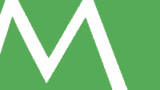プロが徹底解説!初心者が知っておきたいレイアウト設計の基礎と成功のポイント
「Webサイトを作りたいけど、どこから手をつけていいのか分からない」「見やすいデザインにしたいけど、センスに自信がない」…そんなお悩みをお持ちではありませんか?
実際、Web制作の現場でも「レイアウト設計」はプロでも頭を悩ませる重要な工程です。しかし、基本とポイントさえ押さえれば、初心者の方でも失敗なく、使いやすくて魅力的なWebサイトを作ることができます。
この記事では、レイアウト設計に不安を感じている方のために、現役プロが実際の現場で使うノウハウや注意点、具体的な手順をわかりやすくご紹介します。さらに、ユーザー体験を向上させるためのワイヤーフレーム作成やプロトタイピング、レスポンシブデザインについても丁寧に解説。記事を読み終えるころには、「自分にもできる!」という安心感と自信がきっと芽生えるはずです。
レイアウト設計とは?基礎知識をやさしく解説
レイアウト設計の役割と重要性
Webサイトやアプリを制作する上で、「レイアウト設計」とは、ページ内の情報や機能、デザイン要素を「どこに」「どのように」配置するかを計画することです。
この工程がしっかりできていないと、使いにくい、情報が探しづらい、思ったように伝わらない…といった問題が起きやすくなります。
レイアウト設計の目的は、「サイトを訪れたユーザーにとって、見やすく・使いやすい・わかりやすい」状態をつくること。さらに、運営者が伝えたいメッセージや目標(例えば「お問い合わせ」や「購入」など)に自然と導く役割も果たします。
よくある初心者の悩みと解消方法
- 「レイアウトのアイデアが浮かばない」
→まずは他のサイトの事例を見てインスピレーションを得ましょう。 - 「ページがごちゃごちゃしてしまう」
→情報の優先順位を整理し、見せたいものから配置するのがコツです。 - 「自分のデザインに自信が持てない」
→基本ルールを守れば、シンプルなデザインでも大丈夫です。
こうした悩みも、これから説明するポイントや手順をしっかり押さえれば、無理なくクリアできますのでご安心ください。
レイアウト設計の基本ステップ
1. 目的とターゲットを明確にする
サイトの目的(例:集客、商品紹介、問い合わせ獲得など)と、想定するユーザー層(年齢、性別、興味、利用デバイスなど)を最初に明確にしましょう。
目的とターゲットがあやふやなまま進めると、デザインがぶれてしまったり、必要な情報が伝わりづらいサイトになってしまいます。
- 誰が何のためにサイトを訪れるのか
- どんな情報や機能を重視すべきか
- ユーザーの操作・行動の流れはどうか
2. コンテンツの棚卸しと整理
サイト内で掲載する情報や機能を、すべてリストアップしましょう。
この段階で「必要な情報」「伝えたいこと」「ユーザーが知りたいこと」を整理し、優先順位をつけます。
- 「必須情報」(例:サービス紹介、料金、連絡先など)
- 「補足情報」(例:会社概要、FAQ、お客様の声など)
- 「将来的に追加したい情報」
3. 情報のグルーピングとページ構成案作成
情報を「まとめやすい単位」(例:会社案内、サービス紹介、よくある質問…など)でグループ化し、それぞれのページに振り分けていきます。これが「ページ構成案」です。
この作業を丁寧に行うことで、サイト全体の流れや、ユーザーの動線が明確になります。
4. ワイヤーフレームの作成
ワイヤーフレームとは、サイトの構成や要素配置を簡単な図や枠線で表した「設計図」です。
具体的なデザインや色はまだ決めず、各ページに「どの情報がどこに入るのか」をイメージしやすく整理します。
- 紙とペンでも、Webツール(Figma、AdobeXD、Cacooなど)でもOK
- 基本は「ヘッダー」「メイン」「サイドバー」「フッター」などの大枠を描くところから始める
- 各エリアにタイトルやテキスト、画像の位置をラフに配置する
ワイヤーフレーム作成のコツは「細かい装飾より、情報の流れや配置バランス」を重視することです。
5. プロトタイピングとユーザーテスト
ワイヤーフレームができたら、次は「プロトタイピング」で、実際の操作感を簡単に体験できる仮サイトを作ります。
これにより「本当に使いやすいか」「伝えたいことが伝わるか」を早い段階で確認できます。
- FigmaやAdobeXD、Prottなどのツールで簡易版を作る
- 家族や同僚など第三者にも触ってもらい意見をもらう
- 「迷わず目的の情報にたどり着けるか」「操作にストレスがないか」をチェック
このプロセスをしっかり行うことで、サイト公開後の「思ったように使われない」「離脱率が高い」といったリスクを大きく減らせます。
初心者でも今すぐ実践できる!レイアウト設計の成功のコツ5選
1. 情報の優先順位を明確にする
ユーザーがサイトを訪れたとき、最初に目に入るのは「ファーストビュー」と呼ばれる画面の最上部です。ここに最も伝えたいメッセージやアクション(例:「お問い合わせ」「購入」ボタンなど)を配置しましょう。
- 「伝えたいこと」と「ユーザーが知りたいこと」の両方の視点を意識する
- 情報は「重要なものから順に」上から配置していく
- 1ページ内に情報を詰め込みすぎない(余白を意識する)
2. シンプルなレイアウトで見やすさ重視
初心者のうちは、複雑な装飾や凝ったデザインよりも「シンプルで見やすい」ことを大切にしましょう。
サイトのレイアウトは「3カラム」「2カラム」「1カラム」などいくつかのパターンがありますが、迷ったときは1カラム(縦1列)の構成が最も無難で、スマホ表示との相性も良いです。
- 色数は2~3色に抑えると統一感が出る
- フォントは読みやすいものを選び、大きさや改行でメリハリをつける
- 不要な装飾や機能はできるだけ省く
3. レスポンシブデザインを意識する
今やサイト閲覧の半数以上がスマートフォンから。パソコン・タブレット・スマホなど、どの端末でも見やすく操作しやすい「レスポンシブデザイン」は必須です。
- ワイヤーフレーム作成時から「スマホ画面」を意識する
- 画像やボタンはタップしやすい大きさにする
- 横スクロールや小さすぎる文字は避ける
- メニューバーはハンバーガーメニューなどモバイル向けUIも準備
WordPressなどのCMSを使う場合も、テンプレート選びの時点で「モバイル対応」「レスポンシブ対応」と書かれているものを選ぶと安心です。
4. ユーザーニーズを意識した導線設計
ユーザーが「迷わず目的地にたどり着ける」導線(ナビゲーション)の設計もレイアウトの大切な要素です。
- グローバルナビ(ヘッダー)には主要なページ(例:トップ、サービス、会社概要、お問い合わせ)を配置
- パンくずリストを設置し、現在地が分かるようにする
- ページ下部にも「次に見てほしいページ」へのリンクを用意する
- 「戻る」や「トップへ戻る」ボタンも配置すると親切
ユーザーの行動を想像し、「どんな流れで情報を探しそうか」を常に意識しましょう。
5. ワイヤーフレームとプロトタイピングで失敗を防ぐ
「なんとなく作り始めて、後から修正を繰り返す」よりも、最初に設計図(ワイヤーフレーム)を作り、動作イメージ(プロトタイプ)で動線を確認しておく方が圧倒的に効率的です。
- 頭の中だけで考えず「見える化」することで、抜けや重複ミスを防げる
- 第三者(同僚や家族など)にも確認してもらい、客観的な意見をもらう
- やり直しコストが少なく、結果的に時短・コスト削減に
プロの現場でも「ワイヤーフレーム→プロトタイピング→ユーザーテスト」の流れは必須工程になっています。
具体的なワイヤーフレーム作成の手順とポイント
ステップ1:ページ構成を決める
全体のページ数や、各ページの役割を決めます(例:トップ/サービス案内/会社概要/お問い合わせ)。
まずは紙に簡単な図を描いてみるのがオススメです。
ステップ2:主要なパーツの配置を考える
各ページごとに「ヘッダー/メイン/サイドバー/フッター」などの主要パーツを配置します。
- ヘッダー:ロゴ、ナビゲーション、連絡先など
- メイン:ページごとの主な内容
- サイドバー:補足情報、バナー、最新記事など(必要な場合のみ)
- フッター:コピーライト、サイトマップ、SNSリンクなど
ステップ3:各エリアの情報の並び順を決める
例えばサービス紹介のページなら…
- キャッチコピー
- サービス概要
- 料金
- お客様の声
- 問い合わせリンク
…といった形で、「ユーザーが知りたい順」に並べるのがポイントです。
ステップ4:仮のテキストや画像を配置
本番用の文章や写真が決まっていなくても大丈夫。
「タイトル」「本文」「画像エリア」などとラベルをつけておけば、後から差し替えも簡単です。
ステップ5:スマホ・PC両方での見え方をチェック
紙の場合は、スマホサイズに用紙を切り抜いてイメージするのもおすすめ。
Webツールを使う場合は「プレビュー」機能で画面サイズごとの表示を確認しましょう。
- ボタンやメニューが小さすぎないか
- スクロールが多すぎて使いづらくないか
- 重要な情報が「折り返しの下」に隠れていないか
ユーザーエクスペリエンス(UX)を高めるレイアウト設計とは?
ユーザーエクスペリエンス(UX)の基本
「ユーザーエクスペリエンス」とは、ユーザーがサイトやアプリを使うときに感じる「使いやすさ」「分かりやすさ」「気持ちよさ」など全体の体験価値のことです。
使う人の立場に立って考えることが、レイアウト設計の成否を大きく左右します。
UXを高めるための具体的なポイント
- ナビゲーションは分かりやすく、目立つ位置に配置
- 情報はグループごとにまとめ、見やすく区切る
- 適度な余白や改行で圧迫感を減らす
- 「これは何のページか」「何ができるのか」を直感的に伝える
- エラー時や読み込み中の「フィードバック」も用意
「自分が初めてこのサイトを使うとしたら、迷わず目的を達成できるか?」という視点で何度もチェックしましょう。
初心者が気をつけたい!よくあるレイアウト設計の失敗例と注意点
ありがちな失敗例
- 情報が詰め込みすぎでゴチャゴチャしている
- ページ内のリンクやボタンが見つけにくい
- スマホで見たときレイアウトが崩れてしまう
- 配色やフォントがバラバラで見にくい
- 重要な情報が埋もれている、または順番が逆になっている
失敗しないためのチェックリスト
- 各ページの目的が明確になっているか
- 情報の優先順位を守っているか
- 余白や区切りで情報が整理されているか
- PC・スマホ両方で見やすいか(レスポンシブ対応)
- ナビゲーションやボタンは十分に目立つか
- 配色・フォントに統一感があるか
- 第三者に見せて「使いやすい」と感じてもらえるか
レイアウト設計を成功させるためのおすすめツール
ワイヤーフレーム作成に役立つツール
- Figma(無料プラン有、ブラウザ上で動作、直感的な操作)
- Adobe XD(本格的なプロトタイピングもできる)
- Cacoo(共有・共同編集に強い)
- 紙とペン(アイデア出しやラフ作成に最適)
プロトタイピングや実際の動作確認に便利なツール
- Figma(プロトタイプ機能あり)
- Adobe XD(インタラクション設定が簡単)
- Prott(日本語UIで初心者も使いやすい)
- InVision(共有やフィードバック機能が充実)
レスポンシブデザイン確認ツール
- Google Chromeのデベロッパーツール(「検証」→「レスポンシブ」表示)
- Responsinator(URL入力で各端末の見え方を確認)
- BrowserStack(多様な実機ブラウザテスト)
まとめ:基本とコツを押さえれば、あなたにも“伝わる”レイアウト設計ができる!
レイアウト設計は、誰でも最初は悩むものです。しかし、「目的とターゲットの明確化」「情報整理」「ワイヤーフレーム作成」「プロトタイピング」「レスポンシブ対応」など、基本ステップやコツを一つずつ実践すれば、初心者の方でも失敗せずに「伝わる・使いやすい」Webサイトを作ることができます。
迷ったときは無理に難しく考えず、シンプルさとユーザーの視点を忘れないこと。作ったワイヤーフレームやプロトタイプは、ぜひ第三者の目でもチェックしてもらいましょう。
「もっと具体的な設計方法を知りたい」「プロのサポートで安心してWebサイトを作りたい」と感じた方は、ぜひMIRIXにご相談ください。経験豊富なWebディレクター・デザイナーが、あなたの理想をカタチにするお手伝いをします。
一人で悩まず、プロに頼ることで、安心して“伝わる”Webサイトを実現しましょう。ご連絡お待ちしております!